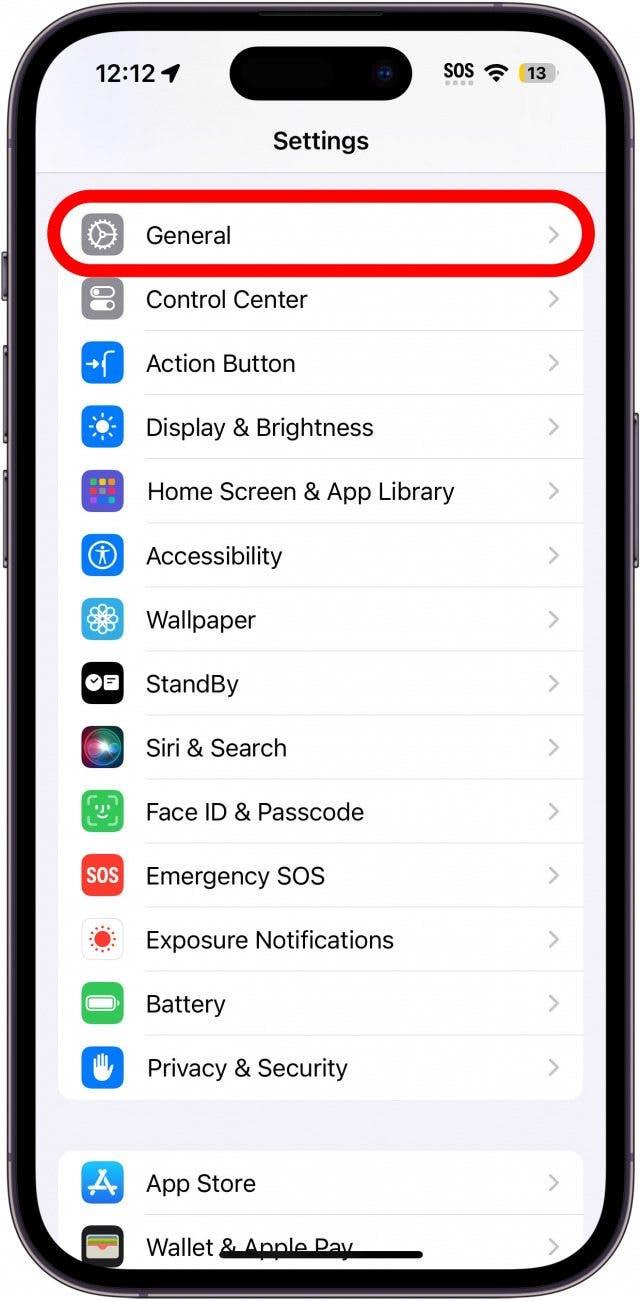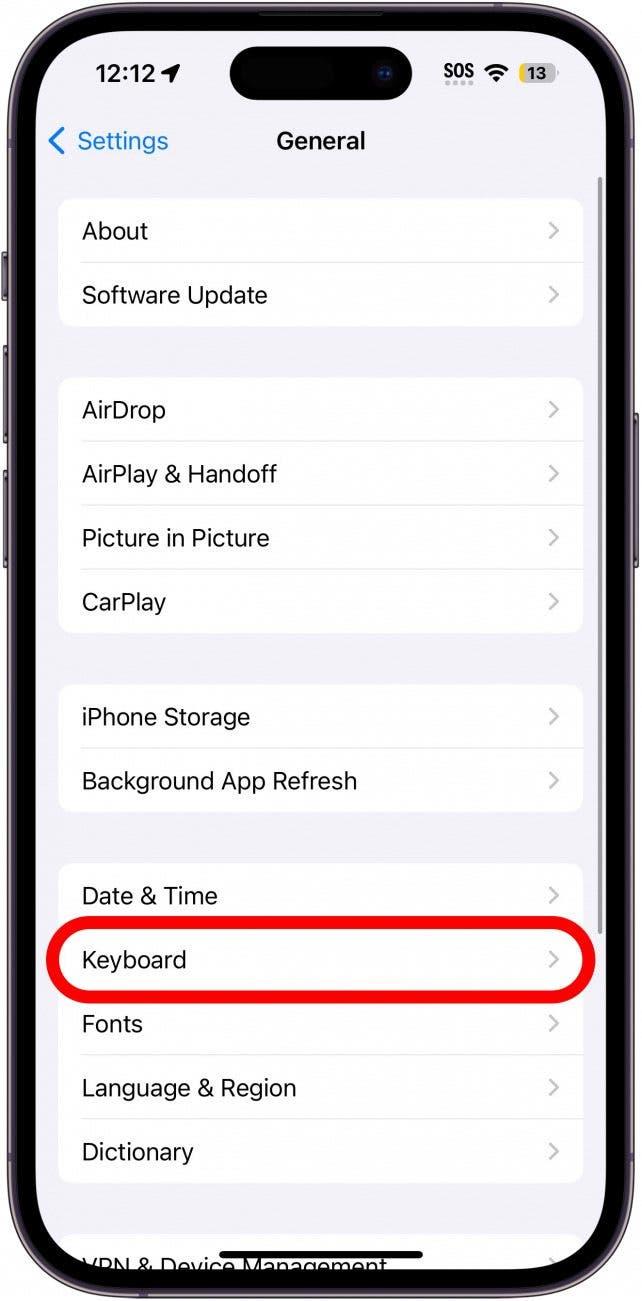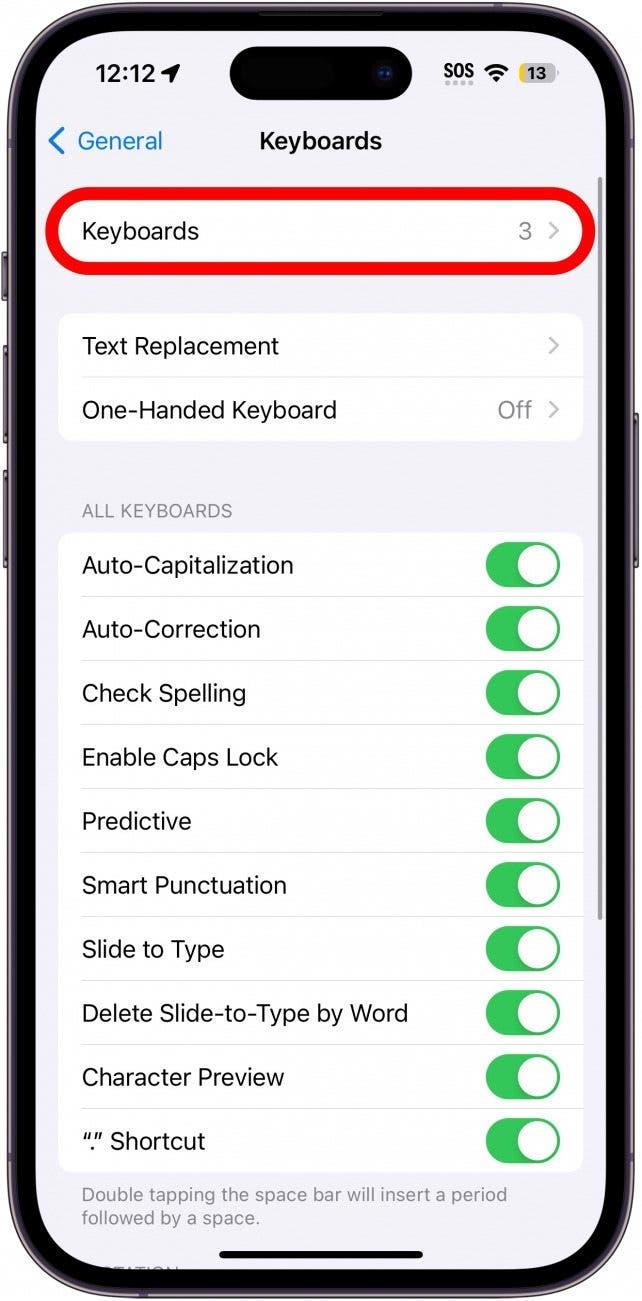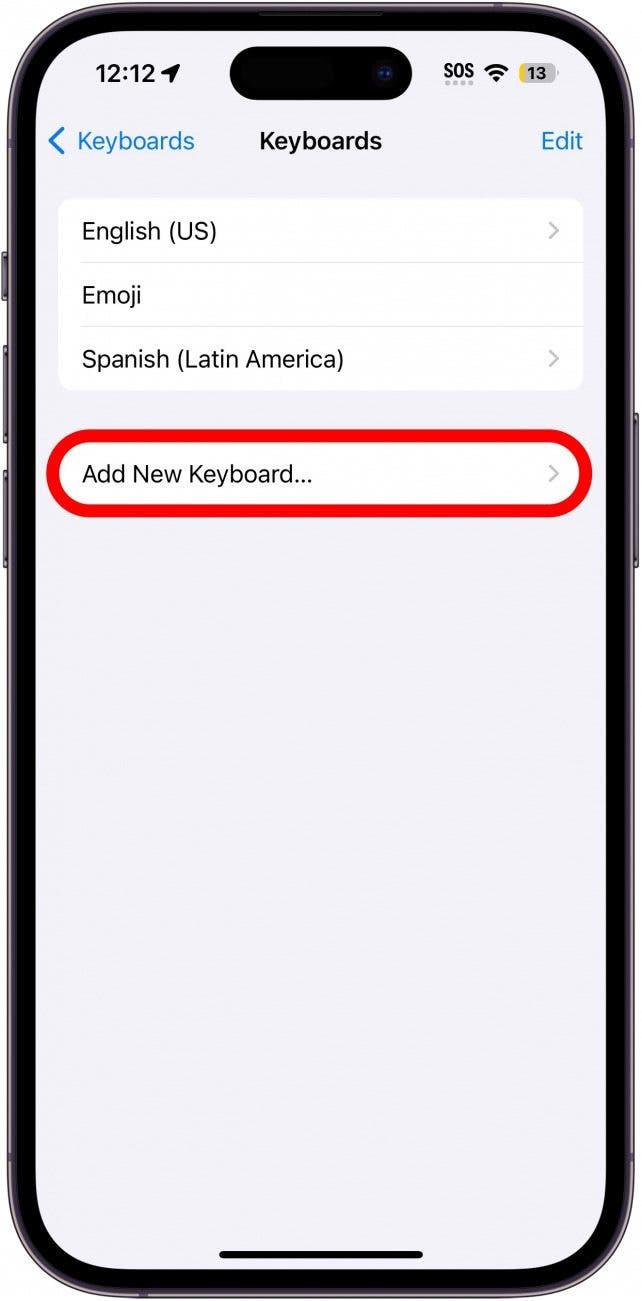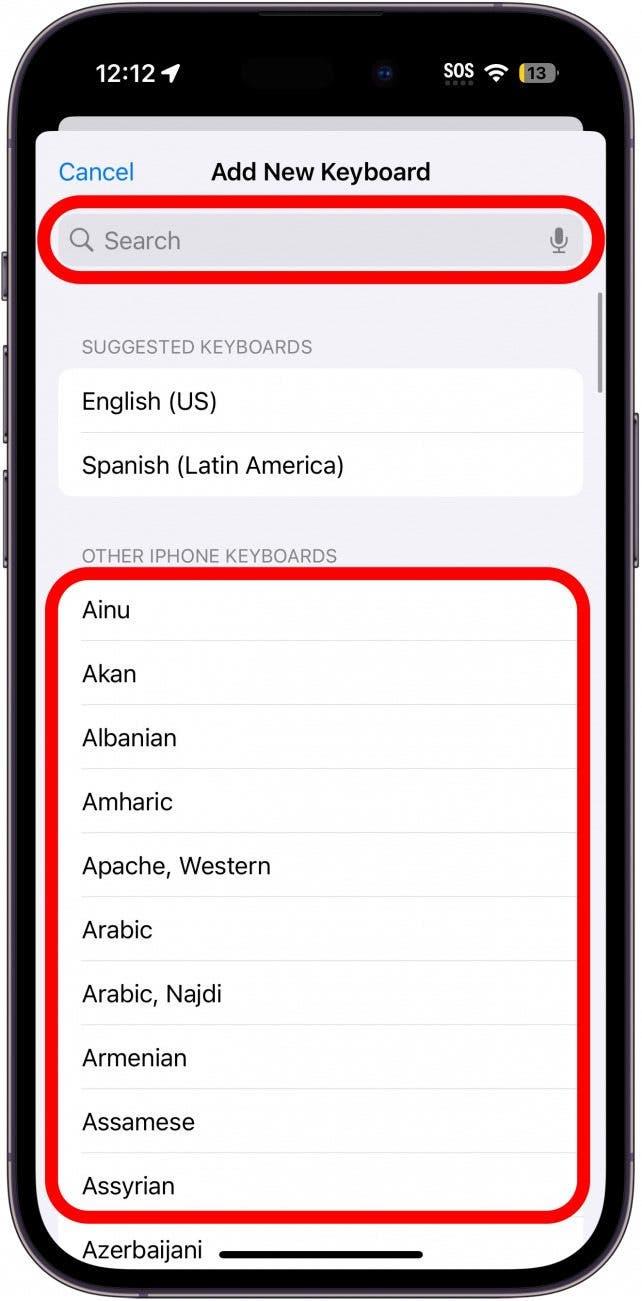iOS’un son sürümü, Mesajlar uygulaması aracılığıyla gönderilen sesli mesajları otomatik olarak yazıya döken bir özellik sundu. Sesli bir mesajı dinleyemiyorsanız, mesajın ne dediğini metin olarak okuyabileceğiniz için bu kesinlikle kullanışlı. Ancak iPhone’unuz iOS 17 kullanıyorsa ve sesli mesaj deşifresi çalışmıyorsa ne yapmalısınız? Bu sorunun nasıl giderileceğini öğrenmek için okumaya devam edin.
Sesten Metne Çalışmayan iPhone
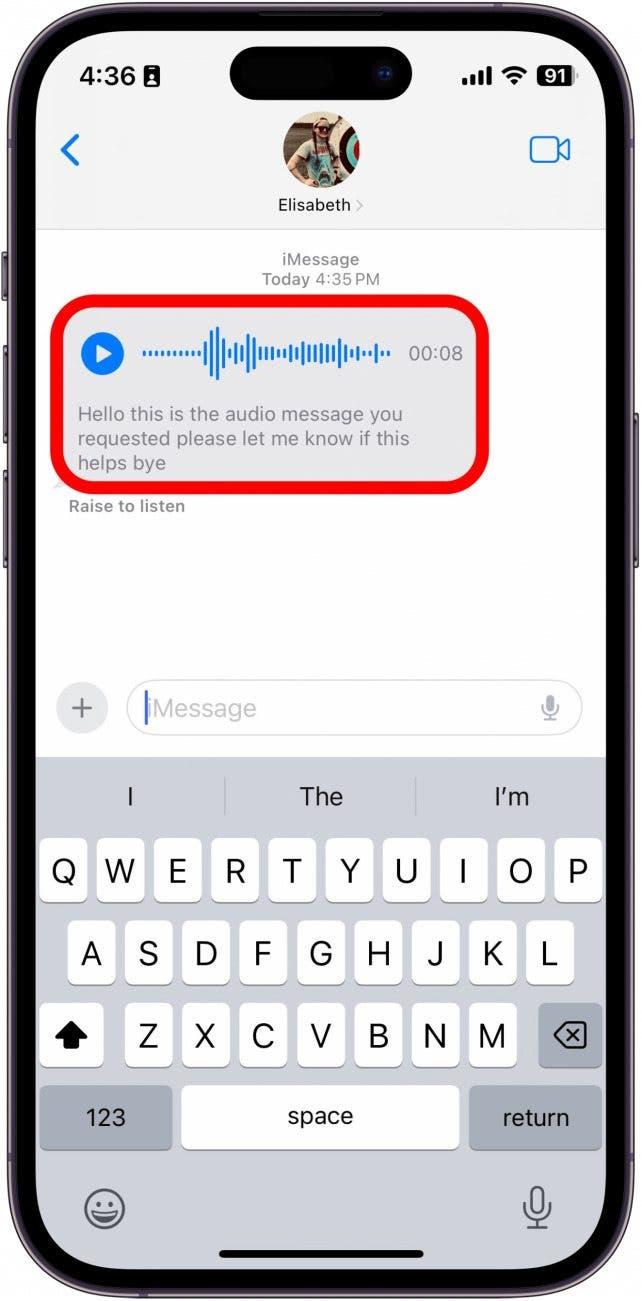
Sesli mesaj deşifresi, iPhone klavyeniz deşifreyi destekleyen bir dile ayarlandığı sürece otomatik olarak gerçekleşir. Bunun dışında, bu özelliği etkinleştirmek veya devre dışı bırakmak için herhangi bir ayar yoktur. Bu, sorunu gidermeyi çok kolaylaştırır, çünkü bu özelliğin sizin için çalışmamasının yalnızca üç nedeni vardır. Bunun gibi daha fazla iPhone sorun giderme kılavuzu için ücretsiz Günün İpucu bültenimize kaydolun.
1. Ses Transkripsiyonu Yalnızca iOS 17 ve Daha Yeni Sürümlerde Çalışır
Sesli mesaj deşifresi, iOS 17 ve daha yeni sürümleri çalıştıran aygıtlara özel bir özelliktir. iPhone’unuz en son işletim sistemine güncellenmemişse güncellemeleri kontrol edin.
 iPhone’unuzun gizli özelliklerini keşfedinGünde sadece bir dakika içinde iPhone’unuzda ustalaşabilmeniz için günlük bir ipucu (ekran görüntüleri ve açık talimatlarla birlikte) alın.
iPhone’unuzun gizli özelliklerini keşfedinGünde sadece bir dakika içinde iPhone’unuzda ustalaşabilmeniz için günlük bir ipucu (ekran görüntüleri ve açık talimatlarla birlikte) alın.
iOS 17 kullanıyorsanız ve sesli mesaj transkripsiyonu hala çalışmıyorsa, bu, mesajlaştığınız kişinin en son yazılımı kullanmadığı anlamına gelir. Bu özelliğin çalışması için hem gönderenin hem de alıcının iOS 17 veya daha yeni bir sürüm kullanıyor olması gerekir. Eğer durum böyleyse, arkadaşınızın iPhone’unda güncellemeleri kontrol etmesini sağlayın.
2. Klavye Diliniz Desteklenmiyor
Apple’a göre, sesli mesaj transkripsiyonu yalnızca belirli diller için çalışır. iPhone’unuz sesli mesajları klavyenizin dil ayarına göre yazıya dökecektir. Klavyenizin desteklenen bir dile ayarlanmış olması gerekir. Bunu nasıl değiştireceğiniz aşağıda açıklanmıştır:
- Ayarlar uygulamasını açın ve Genel’e dokunun.

- Klavye öğesine dokunun.

- Klavyeler’e dokunun.

- Yeni Klavye Ekle… öğesine dokunun.

- Arama Çubuğuna dokunarak veya listeden bir dile dokunarak yeni bir klavye dili arayın.

Ne yazık ki Apple, sesli mesaj transkripsiyonu ile çalışan desteklenen dillerin bir listesini sunmamaktadır. Eğer iPhone’unuzda seçtiğiniz dilde sesli metin çalışmıyorsa ya İngilizce’ye geçmeniz ya da hangi klavye dilini kullanmanız gerektiğini tahmin etmeniz gerekecektir.
3. Transkripsiyon Başarısız Oldu
iOS 17’nin sesli mesaj deşifresinin çalışmamasının son nedeni, yazılımın mesajda ne söylendiğini anlayamaması ve bu nedenle bir deşifre sağlayamaması olabilir. Bu durumda, iPhone’un sesi başarılı bir şekilde yazıya dökebilmesi için sizin veya gönderenin sesli mesajı daha yüksek sesle ve/veya daha net konuşarak yeniden göndermesi gerekecektir.
Yukarıdakilerin tümünü kontrol ettikten sonra bile iOS 17 ses transkripsiyonu çalışmıyorsa daha fazla yardım için Apple ile iletişime geçmeniz gerekebilir.
SSS
iPhone’um neden “şu anda sesli mesaj gönderilemiyor” diyor? Ses Tanıma adlı bir özelliği etkinleştirdiyseniz bazen bu hata mesajını alabilirsiniz. Daha fazla bilgi için iPhone’da çalışmayan sesli mesajlarla ilgili sorun giderme makalemize göz atın.
iPhone’da sesli mesajlar nasıl açılır? Bir iMessage konuşmasında artı simgesine dokunup Ses’i seçerek iPhone’da kolayca sesli mesaj gönderebilirsiniz.